Hàm TODAY là hàm giúp hiển thị ngày tháng năm hiện tại trong Excel và nếu bạn chưa biết cách sử dụng hàm TODAY này. Hãy theo dõi bài viết dưới đây để biết cách sử dụng thành thạo hàm TODAY trong Excel nhé!
I. Hàm TODAY là gì? Ứng dụng của hàm TODAY trong Excel
Hàm TODAY hay hàm thời gian thực là hàm trả kết quả hiển thị về ngày/tháng/năm hiện tại.
Hàm TODAY rất hữu ích khi bạn cần hiển thị ngày hiện thời trong một trang tính bất kỳ khi nào bạn mở sổ làm việc. Có thể kể đến một số ứng dụng khi thực hiện tính toán như:
- Hiển thị ngày tháng năm trong Excel.
- Tính tuổi các nhân viên của bạn.
- Kết hợp với các hàm khác để tính khoảng thời gian theo đúng yêu cầu.
II. Cách sử dụng hàm TODAY trong Excel
1. Cú pháp hàm
Trong bảng tính Excel, bạn nhập lệnh =TODAY() vào ô dữ liệu bạn cần và Enter.
Ngoài ra, bạn cũng có thể tách riêng các ngày, tháng hoặc năm bằng cú pháp sau:
- =DAY(TODAY()) Tách ngày từ ngày tháng năm.
- =MONTH(TODAY()) Tách tháng từ ngày tháng năm.
- =YEAR(TODAY()) Tách năm từ ngày tháng năm.
2. Cách sử dụng
Ví dụ 1: Hãy sử dụng hàm TODAY để trả về thời gian hiện tại.
Bước 1: Nhập công thức =TODAY() vào ô bạn cần trả về thời gian hiện tại.
Giải thích hàm: Chỉ cần gõ cú pháp rất đơn giản để xác định ngày tháng năm vừa nhanh và chính xác.
Nhập =TODAY() vào ô dữ liệu cần nhập.
Bước 2: Nhấn Enter để hiển thị kết quả được tính.
Nhấn Enter để hiển thị kết quả.
Ví dụ 2: Hãy sử dụng hàm TODAY để trả về ngày hiện tại cộng thêm 5 ngày trong tương lai.
Bước 1: Nhập công thức =TODAY()+5 vào ô trả về ngày trong tương lai.
Giải thích hàm: Sử dụng cú pháp hàm TODAY cộng 5 ngày để trả về ngày tương lai trong 5 ngày nữa. Ví dụ, nếu ngày hiện tại là 15/03/2021, thì công thức này trả về 20/03/2021.
Nhập =TODAY()+5 vào ô dữ liệu cần nhập.
Bước 2: Nhấn Enter để hiển thị kết quả được tính.
Giải thích kết quả: Hàm TODAY được hiểu là chuỗi số sê-ri, ví dụ ngày 15/03/2021 có số sê-ri là 44270, nếu cộng 5 ngày nữa là 44275 chính là số sê-ri của ngày 20/03/2021.
Nhấn Enter để hiển thị kết quả.
Ví dụ 3: Hãy sử dụng hàm TODAY để trả về số ngày giữa ngày hiện tại và 30/4/2021.
Bước 1: Nhập công thức =DATEVALUE(“04/30/21”)-TODAY() vào ô cần trả về số ngày giữa 2 khoảng thời gian.
Giải thích hàm:
- Hàm DATEVALUE(“04/30/21”) sẽ trả về số sê-ri của ngày 30/04/2021.
- hàm TODAY() sẽ trả về số sê-ri của ngày hiện tại.
Nhập =DATEVALUE(
Bước 2: Nhấn Enter để hiển thị kết quả được tính.
Giải thích kết quả: Số sê-ri của ngày 30/04/2021 từ hàm DATEVALUE trừ đi số sê-ri của ngày hiện tại lấy từ hàm TODAY sẽ tính được số ngày giữa 2 khoảng thời gian trên.
Nhấn Enter để hiển thị kết quả.
Ví dụ 4: Hãy sử dụng hàm TODAY để trả về ngày hiện tại tháng (từ ngày 1 đến ngày 31).
Bước 1: Nhập công thức =DAY(TODAY()) vào ô dữ liệu cần trả kết quả.
Nhập =DAY(TODAY()) vào ô dữ liệu cần nhập.
Bước 2: Nhấn Enter để hiển thị kết quả được tính.
Giải thích kết quả: Hàm DAY(TODAY()) sẽ trả về ngày hiện tại trong tháng (1 – 31). Ví dụ hiện tại là ngày 15/03/2021 sẽ được trả về kết quả là 15.
Nhấn Enter để hiển thị kết quả.
Ví dụ 5: Hãy sử dụng hàm MONTH và TODAY để trả về tháng hiện tại trong năm (Từ tháng 1 đến tháng 12)
Bước 1: Nhập công thức =MONTH(TODAY()) vào ô dữ liệu cần trả kết quả.
Nhập =MONTH(TODAY()) vào ô dữ liệu cần nhập.
Bước 2: Nhấn Enter để hiển thị kết quả được tính.
Giải thích kết quả: Hàm MONTH(TODAY()) sẽ trả về tháng hiện tại trong năm (1 – 12). Ví dụ hiện tại là ngày 15/03/2021 sẽ được trả về kết quả là 3.
Nhấn Enter để hiển thị kết quả.
XEM NGAY những bộ phần mềm chính hãng XỊN SÒ tại Thế Giới Di Động:
III. Các lỗi thường gặp khi sử dụng hàm TODAY trong Excel
1. Lỗi hiển thị kết quả.
Nguyên nhân: Lỗi này xảy ra khi thực hiện dùng hàm TODAY(). Kết quả hiển thị quá dài dẫn đến bị lỗi không rõ ràng.
Lỗi hiển thị kết quả.
Cách khắc phục: Kéo rộng ô dữ liệu ra để hiển thị rõ ràng kết quả. Bạn cũng có thể tham khảo cách khắc phục lỗi #### trong Excel Tại đây!
Trên đây là cách sử dụng hàm TODAY trong Excel tính thời gian thực có ví dụ minh họa. Hy vọng bài viết sẽ giúp bạn thực hiện được hàm TODAY trong công việc cũng như học tập và nếu bạn có góp ý hãy để lại bình luận bên dưới và đứng quên chia sẻ nếu thấy hữu ích bạn nhé.
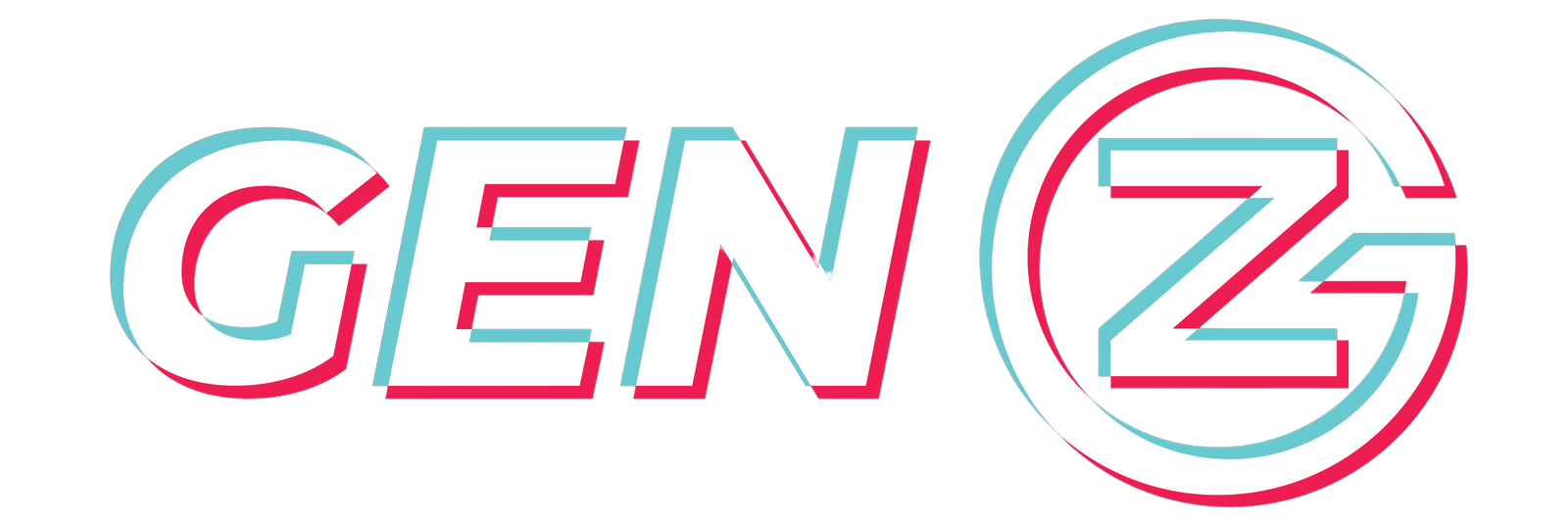
Xin chào chúng mình là Gen Z. Thế hệ tuổi trẻ Gen Z chúng mình chia sẻ cho nhau những bài viết bổ ích giúp nhằm mục đích phi lợi nhuận và cùng nhau phát triển bản thân về cả tri thức lẫn tinh thần. Nếu bạn đam mê viết lách và chia sẻ câu chuyện cá nhân của bạn trên nền tảng internet hãy gửi tin nhắn đến cho chúng mình cùng gia nhập cộng đồng cùng nhau học hỏi và chia sẻ kiến thức nhé
